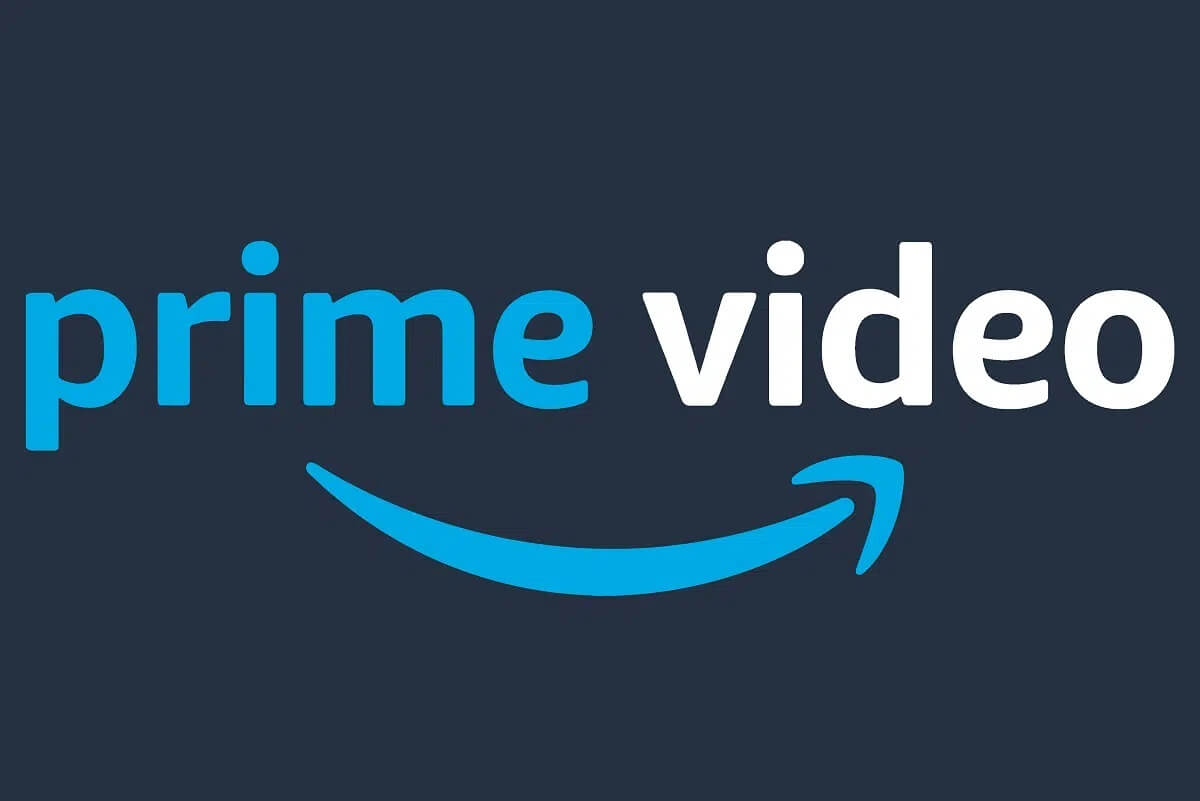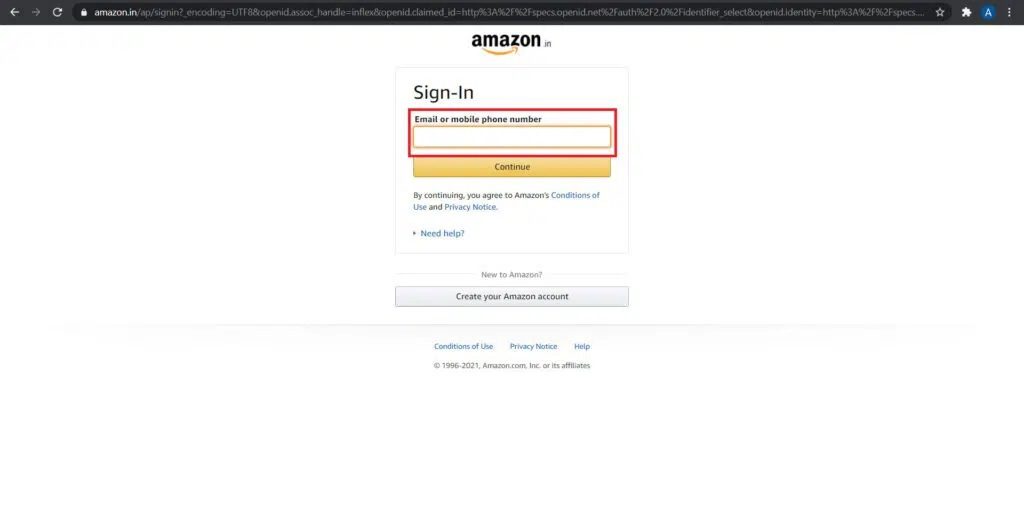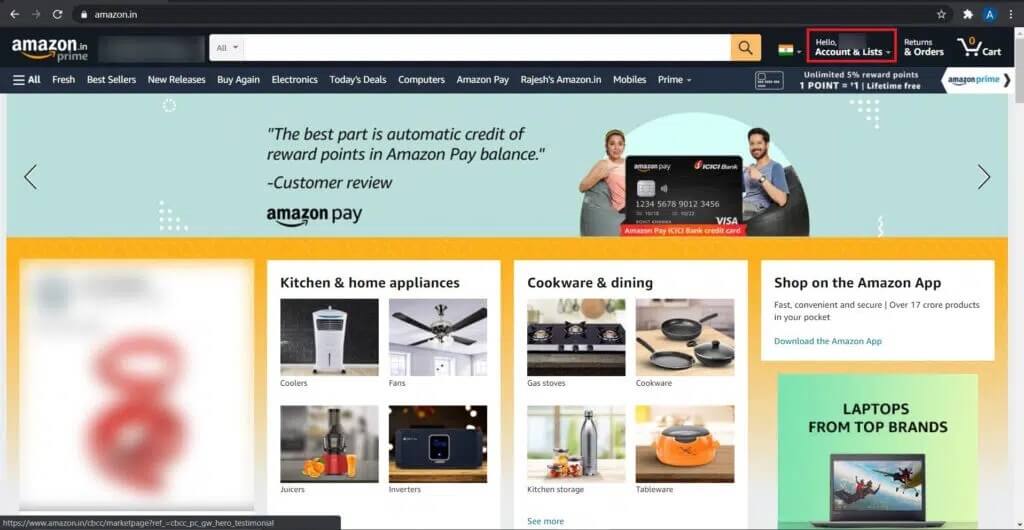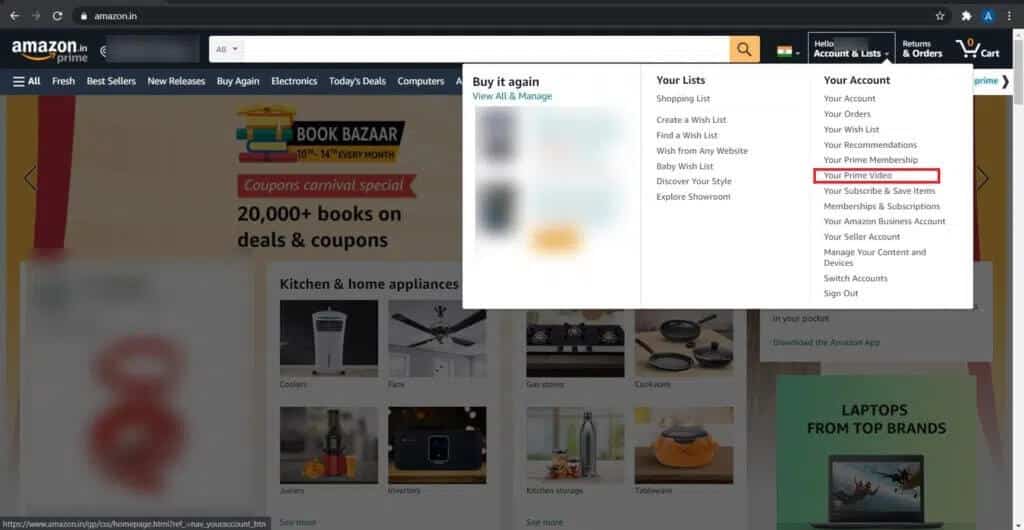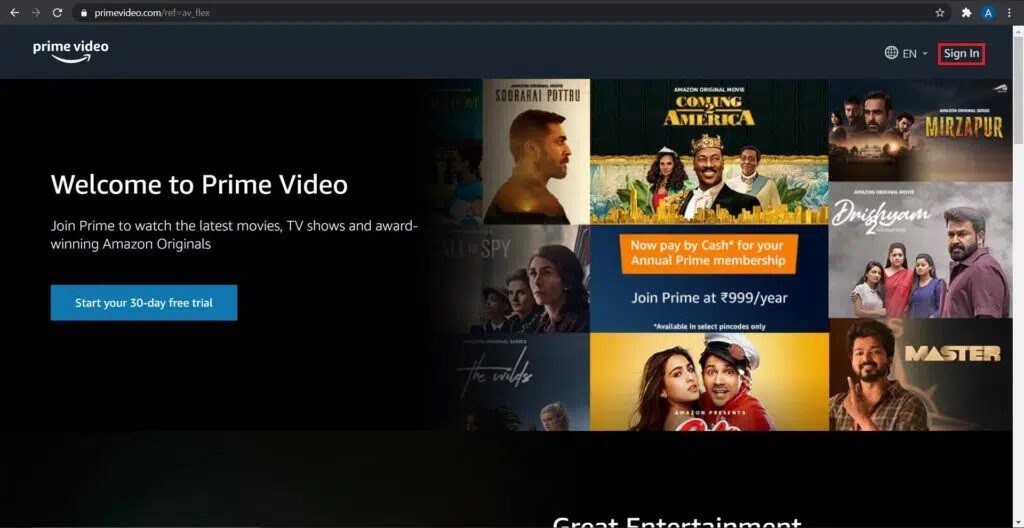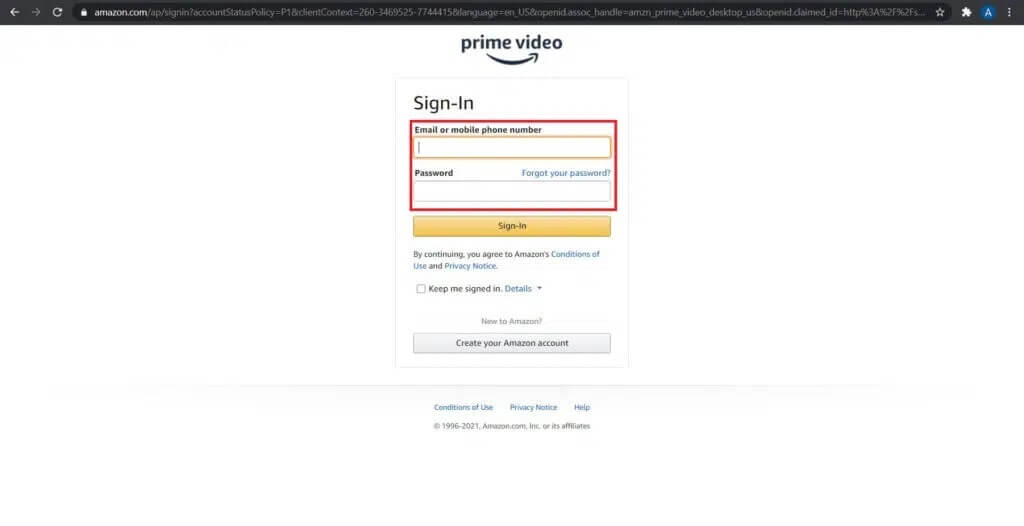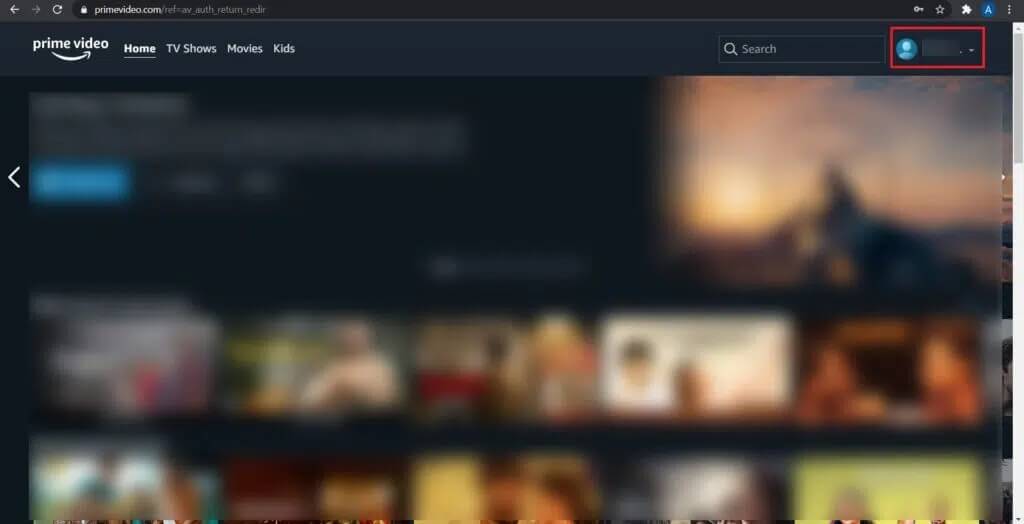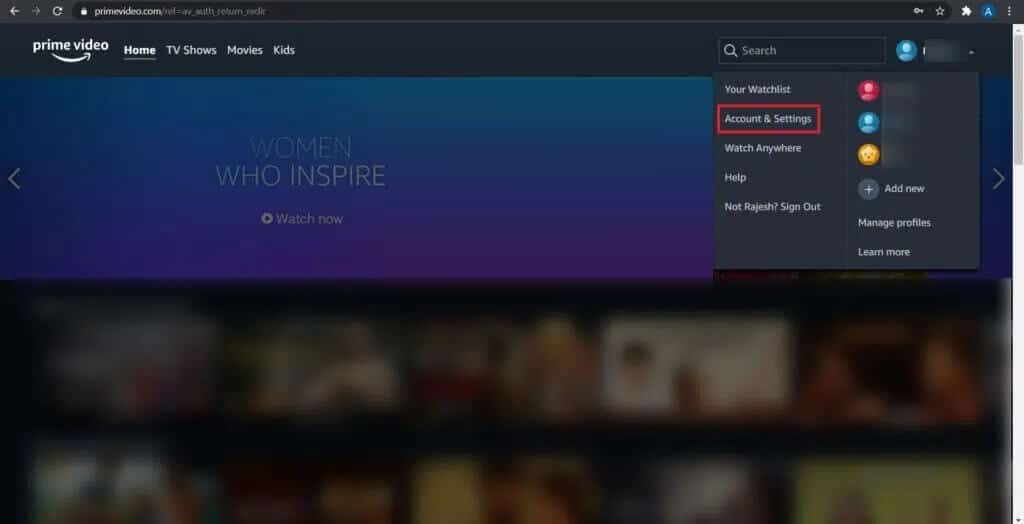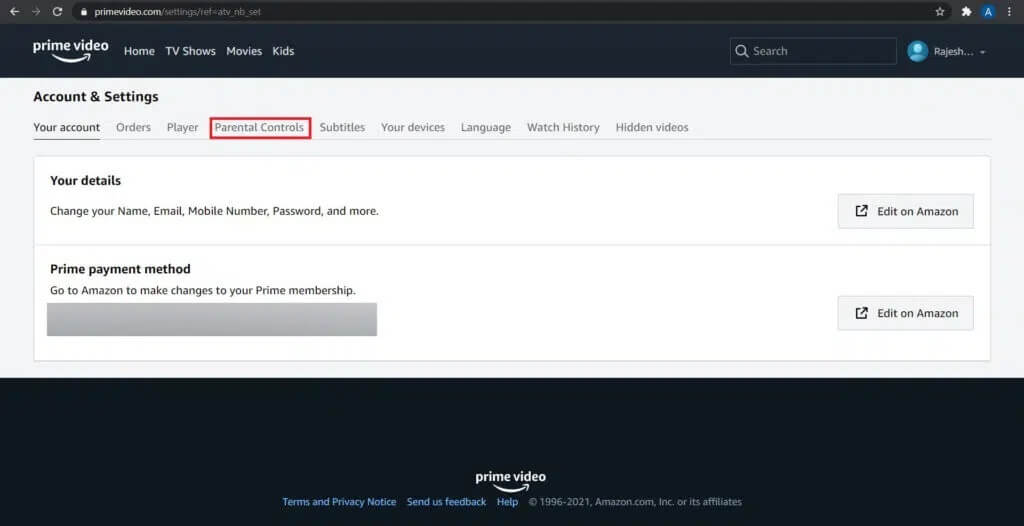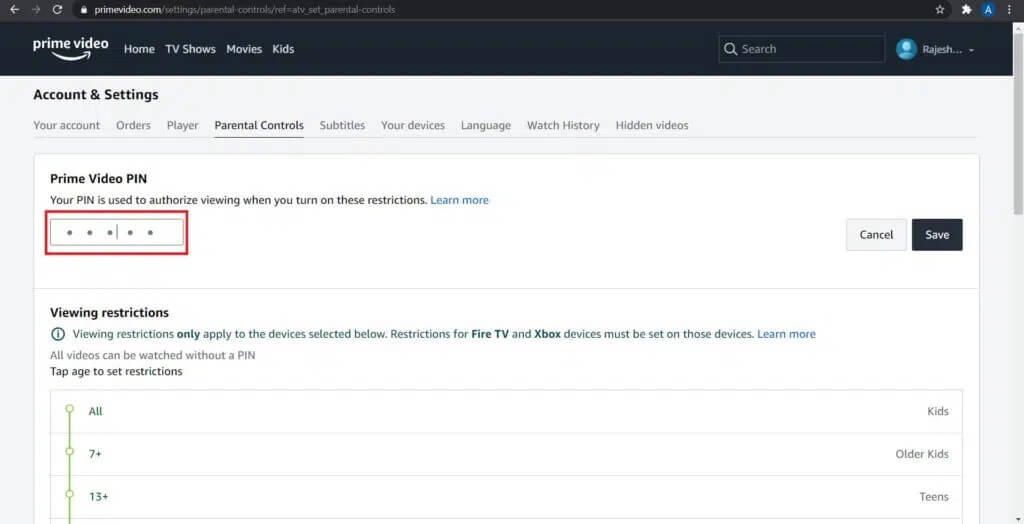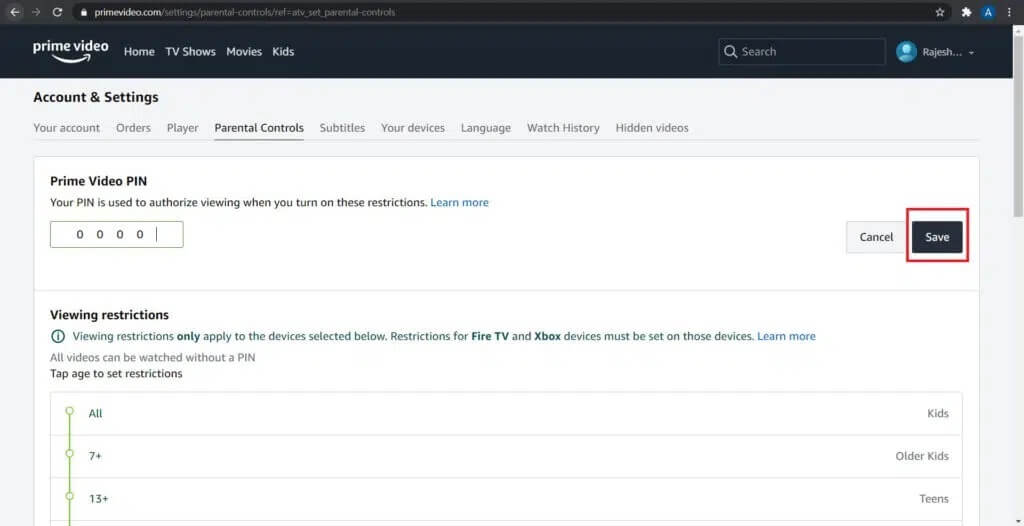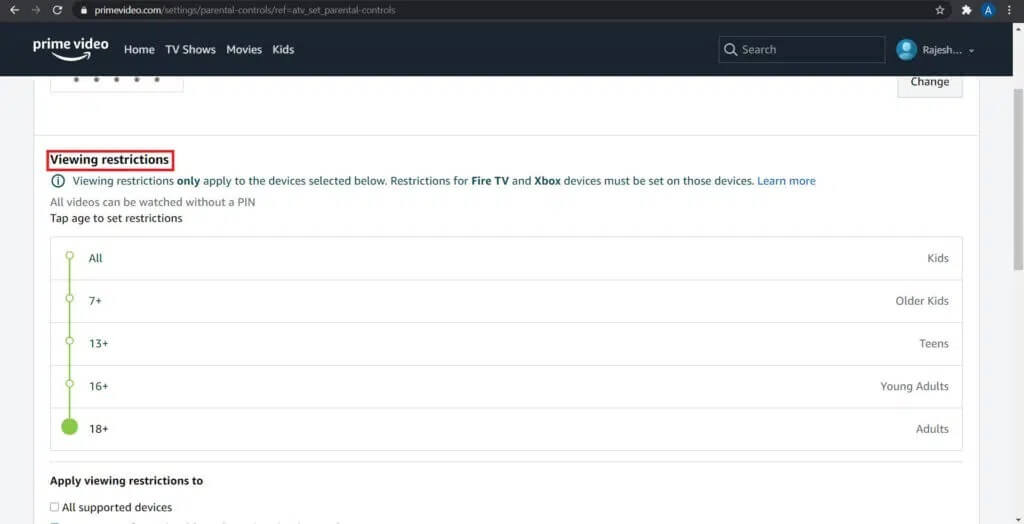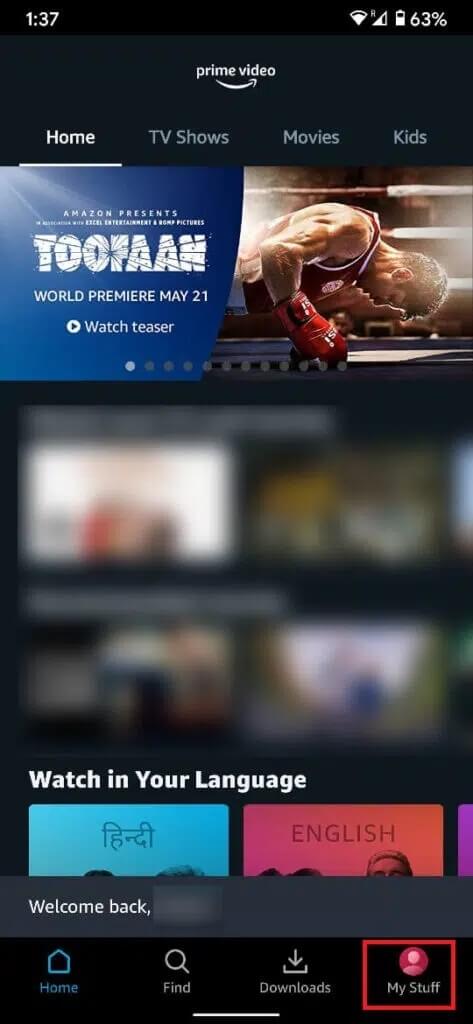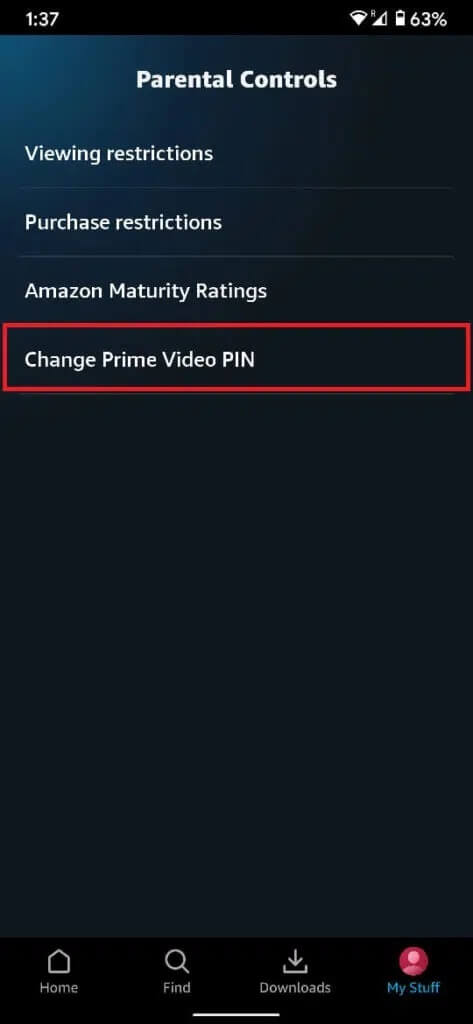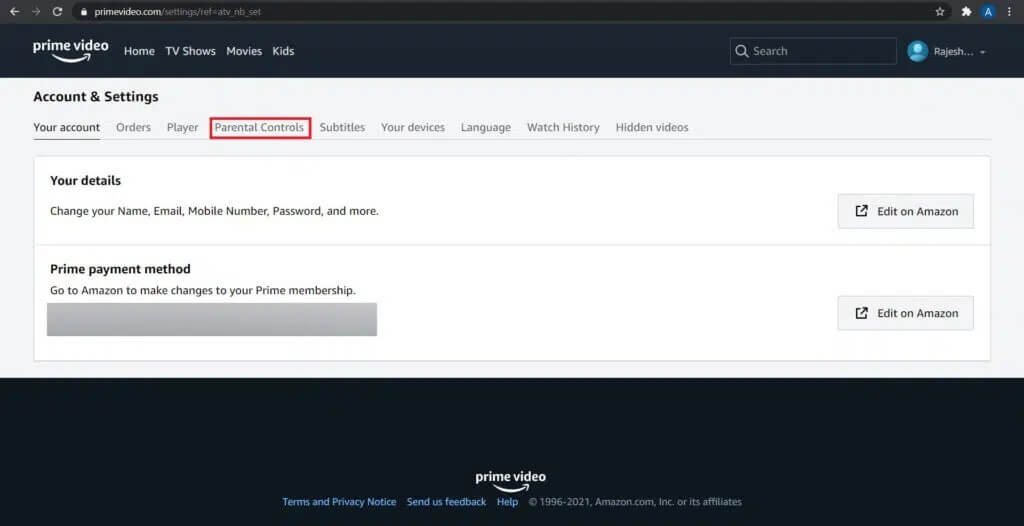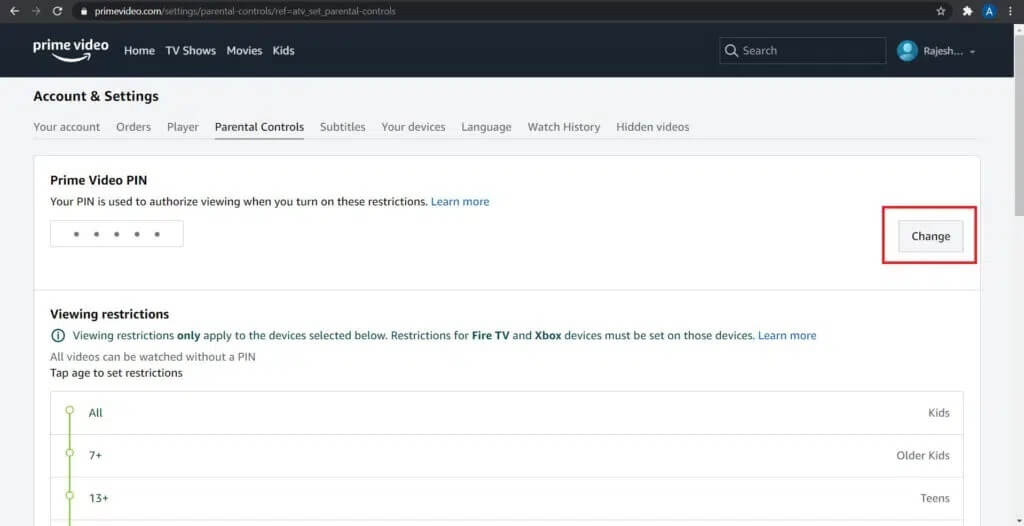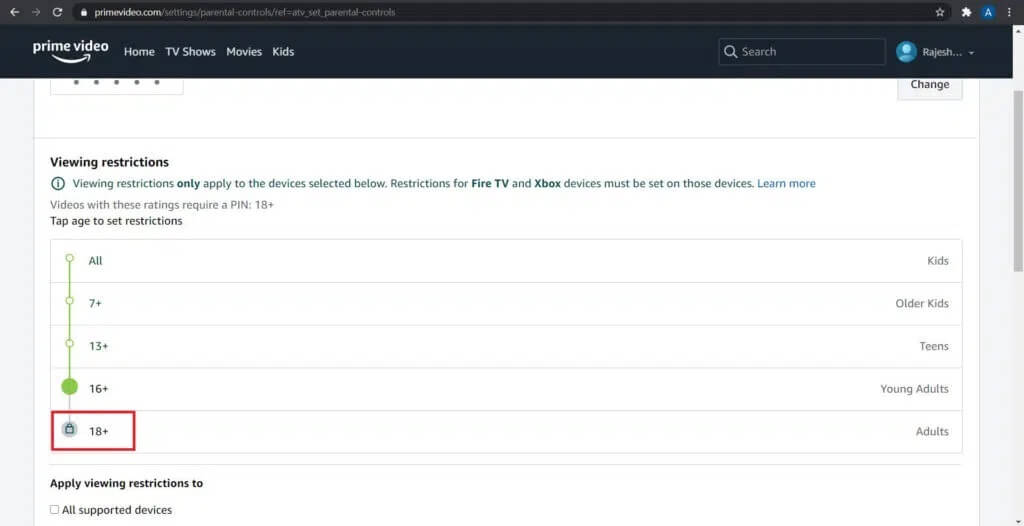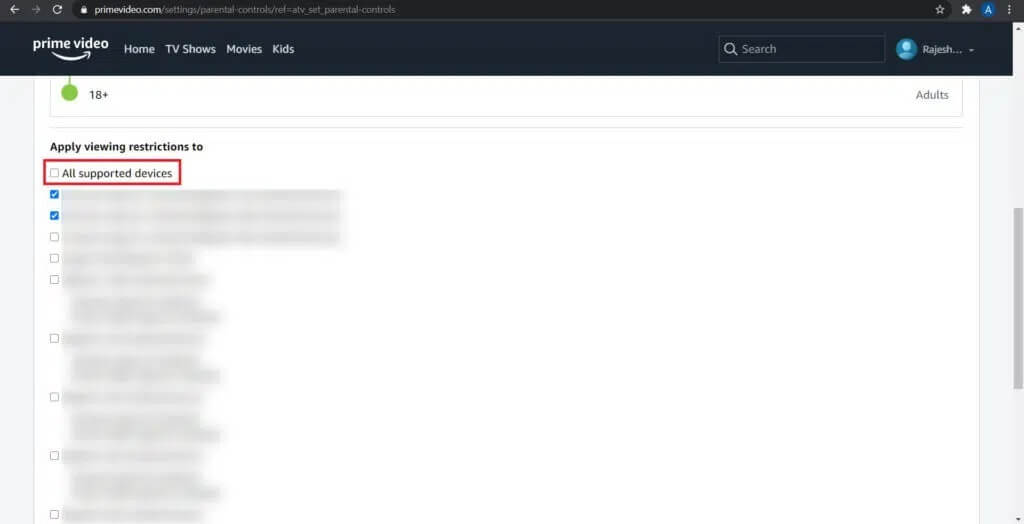Comment réinitialiser le code PIN Amazon Prime Video
L'avènement des plateformes OTT a plus ou moins remplacé la bonne vieille télévision par câble. Pouvoir regarder des milliers de films et d'émissions de télévision, à votre convenance, sans aucune publicité, est le rêve ultime du millénaire. Cependant, cette possibilité s'accompagne également de beaucoup d'anxiété pour les parents car ils ne peuvent pas être conscients de l'idée d'un contenu non censuré accessible à tous. À travers ce guide, nous apprendrons comment configurer et modifier le code PIN Amazon Prime Video, si nécessaire. De plus, nous avons également expliqué comment réinitialiser votre code PIN Amazon Prime Video, au cas où vous l'oublierez. Alors, lisez la suite !
Comment réinitialiser entre Amazon Prime Video
Des plateformes comme Netflix et Hotstar proposent une page de contenu exclusif pour les enfants qui filtre le contenu en fonction de l'âge. Mais Amazon Prime Video a pris ces préoccupations plus au sérieux. Il offre désormais à ses utilisateurs la possibilité de configurer un code PIN pour surveiller et restreindre l'activité de diffusion de leurs enfants. Vous pouvez le faire sur les ordinateurs portables et les smartphones, comme indiqué ci-dessous.
Téléchargez la vidéo Amazon Prime sur Téléphones Android وappareils iOS.
Comment configurer un code PIN Amazon Prime Video
Méthode 1 : Sur l'ordinateur via la page du compte Amazon
Les grands écrans des ordinateurs de bureau et portables ont conduit des millions d'utilisateurs à diffuser des heures de contenu sur leurs ordinateurs. Si vous ou votre enfant utilisez principalement des ordinateurs, suivez les étapes indiquées pour configurer un code PIN Amazon Prime Video :
1. Ouvrir Navigateur Web sur votre ordinateur et accédez à la page Enregistrez votre entrée sur Amazon.
2. Inscrivez-vous à Compte Amazon Prime votre en saisissant vos informations d'identification d'inscription Entrée.
3. Placez votre curseur sur Bonjour Comptes et listes dans le coin supérieur droit, comme indiqué.
4. Dans le menu déroulant, cliquez sur Votre vidéo principale , Comme montré.
5. Ici, cliquez sur Enregistrement d'entrée.
6. Enregistrez Entrée sur votre compte Amazon Prime Video.
7. Cliquez sur l'icône de profil pour afficher les paramètres du compte.
8. Dans le menu déroulant qui s'affiche, cliquez sur Comptes et paramètres, comme indiqué.
9. Ici, cliquez sur l'option Contrôle parental pour continuer.
10. Une zone de texte apparaîtra vous demandant de créer un code PIN. Entrez un numéro à 5 chiffres dont vous vous souviendrez comme code PIN.
11. Une fois que vous avez entré le code PIN, cliquez sur Enregistrer pour confirmer.
12. Dans le panneau Restrictions d'affichage,
- Sélectionnez les appareils sur lesquels vous souhaitez imposer des restrictions de visualisation.
- Ajustez les restrictions d'âge en fonction de vos besoins.
Reportez-vous aux images ci-dessous pour plus de clarté.
Méthode 2 : sur les smartphones via l'application mobile Amazon Prime Video
Les applications pour smartphone pour les services populaires ont permis aux utilisateurs d'accéder facilement aux paramètres et de les modifier en cas de besoin. Voici comment configurer un code PIN Amazon Prime Video sur votre appareil Android ou iOS :
1. Ouvrir Application Amazon Prime Video.
2. Dans le coin inférieur droit, appuyez sur "Mes affaires" , Comme montré.
3. Cela ouvrira votre liste de surveillance. Appuyez sur l'icône Paramètres, comme indiqué ci-dessous.
4. Dans les paramètres d'Amazon Prime Video, appuyez sur Contrôle parental pour continuer.
5. Ici, cliquez sur Modifier le code PIN Prime Video pour configurer le code PIN Amazon Prime Video.
6. Entrez à nouveau vos informations d'identification d'inscription à Entrée pour vérifier votre identité.
7. Tapez votre code PIN à 5 chiffres dans la zone de texte fournie sur l'écran suivant.
Voici comment configurer un code PIN Amazon Prime Video sur votre ordinateur ou votre smartphone. Voyons maintenant comment réinitialiser ou supprimer un code PIN Amazon Prime Video.
Comment réinitialiser ou supprimer Amazon Prime Video Pin
Si vous ne ressentez plus le besoin d'obtenir un code PIN pour votre compte Amazon Prime Video, ou si vos enfants déchiffrent le code, vous devrez le réinitialiser. Le processus de suppression ou de réinitialisation de votre épingle vidéo Amazon Prime est également assez simple.
Méthode 1 : Sur l'ordinateur via la page du compte Amazon
1. Cliquez sur l'icône de votre profil, puis sur Comptes et paramètres pour votre compte Amazon Prime, comme auparavant.
2. Ici, cliquez sur une option "Contrôle parental" , comme vous l'avez fait auparavant.
3. Pour modifier le code PIN, cliquez sur le bouton « Modifier ».
4. Saisissez votre nouveau code PIN et cliquez sur Enregistrer.
5. Ensuite, faites défiler jusqu'à la section Restrictions d'affichage et appuyez sur 18+, comme indiqué ci-dessous. Cela signifie qu'aucune vidéo ne nécessitera de code PIN et que tout le contenu de l'application sera accessible.
6. Sur la même page, décochez les cases marquées avec tous les appareils pris en charge. Cela supprimera le code PIN Amazon Prime Video de tous les appareils associés à ce compte.
Méthode 2 : sur les smartphones via l'application mobile Amazon Prime Video
La procédure de réinitialisation du code PIN sur votre compte Amazon Prime est la suivante :
1. Dans l'application Amazon Prime Video, accédez à Mes affaires > Liste de surveillance > Paramètres, comme décrit précédemment.
2. Appuyez ensuite sur Contrôle parental , Comme montré.
3. Appuyez sur Modifier le code PIN Prime Video et réinitialisez-le comme vous le souhaitez.
Nous espérons que vous avez pu configurer le code PIN Amazon Prime Video et appris à réinitialiser le code PIN Amazon Prime Video sur la version Web ou l'application mobile. Avez-vous des questions/suggestions ? Déposez-les dans la section commentaires ci-dessous.